w10系统笔记本电脑怎么设置开机密码
更新时间:2021-07-29 15:58:25作者:zhong
在电脑上,开机密码进入系统需要输入密码才可以进入的,相信也很多用户在电脑上都设置了开机密码,最近有win10用户说要设置开机密码,却不知怎么设置,那么在win10系统笔记本电脑怎么设置开机密码呢,下面小编给大家分享win10设置开机密码的方法。
解决方法:
1、打开电脑,左键点击系统“开始”,在“开始”页面中找到设置的按钮,点击打开。
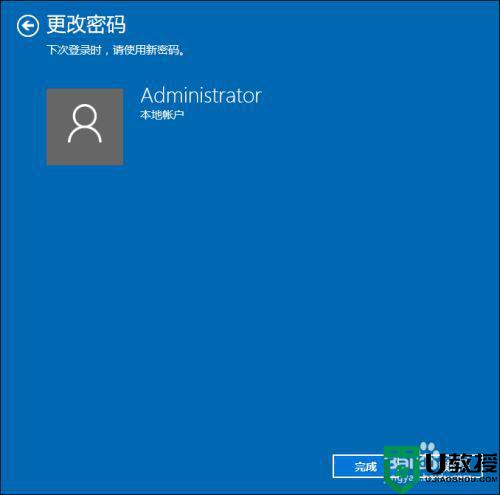
2、在Windows设置界面中找到“账户”并点击打开。
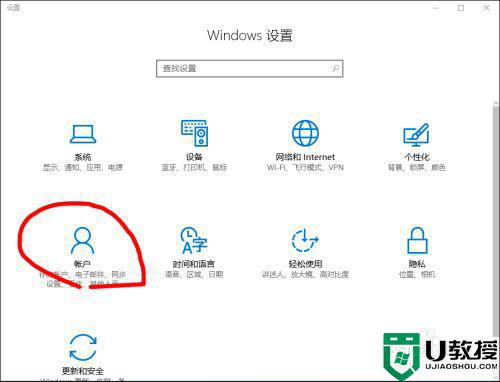
3、在“账户”界面中找到“登录选项”,点击。
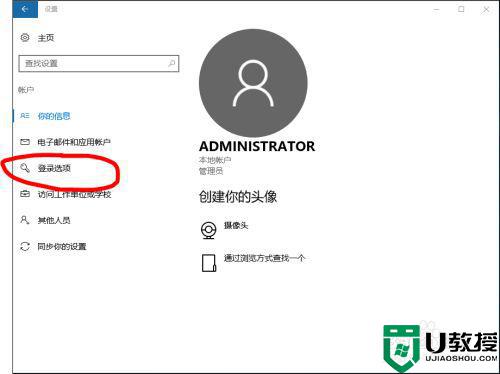
4、找到“密码”,进入密码设置界面。设置至少四位数的密码,以免忘记,可设置提醒内容。
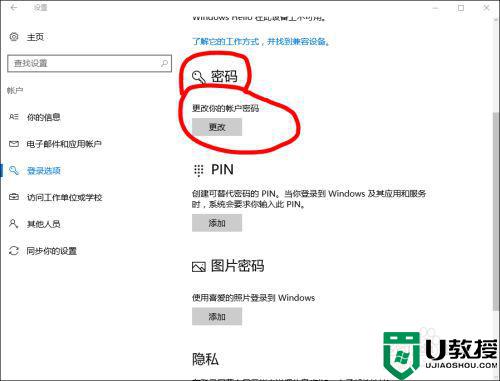

5、效果。设置完毕后,以后每次开机就会需要输入正确密码才能进入。

以上就是win10系统笔记本电脑设置开机密码的方法,有想设置开机密码的,可以按上面的方法来进行设置。
- 上一篇: w10系统笔记本的本地连接不见了怎么办
- 下一篇: w10系统移动网络上梦幻西游老掉线怎么办
w10系统笔记本电脑怎么设置开机密码相关教程
- w10笔记本电脑开机密码怎么设置 w10笔记本电脑怎样设置开机密码
- w10系统怎么设置开机密码 win10系统怎样设置开机密码
- Win11怎么设置电脑开机密码 Win11电脑开机密码的设置方法 系统之家
- w10开机密码怎么设置 w10设置开机密码怎么设置
- win10系统开机密码忘了怎么办 w10系统忘记开机密码怎么办
- Win10电脑登录密码怎么设置 Win10系统开机密码设置步骤 系统之家
- w10设置开机密码在哪里 怎样设置w10开机密码
- w10如何设置开机密码 w10设置开机密码的方法
- win10系统,怎么设置开机密码?windows10系统开机密码设置方法
- w10开机密码怎么取消 w10关闭开机密码设置方法
- Win11如何替换dll文件 Win11替换dll文件的方法 系统之家
- Win10系统播放器无法正常运行怎么办 系统之家
- 李斌 蔚来手机进展顺利 一年内要换手机的用户可以等等 系统之家
- 数据显示特斯拉Cybertruck电动皮卡已预订超过160万辆 系统之家
- 小米智能生态新品预热 包括小米首款高性能桌面生产力产品 系统之家
- 微软建议索尼让第一方游戏首发加入 PS Plus 订阅库 从而与 XGP 竞争 系统之家
热门推荐
win10系统教程推荐
- 1 window10投屏步骤 windows10电脑如何投屏
- 2 Win10声音调节不了为什么 Win10无法调节声音的解决方案
- 3 怎样取消win10电脑开机密码 win10取消开机密码的方法步骤
- 4 win10关闭通知弹窗设置方法 win10怎么关闭弹窗通知
- 5 重装win10系统usb失灵怎么办 win10系统重装后usb失灵修复方法
- 6 win10免驱无线网卡无法识别怎么办 win10无法识别无线网卡免驱版处理方法
- 7 修复win10系统蓝屏提示system service exception错误方法
- 8 win10未分配磁盘合并设置方法 win10怎么把两个未分配磁盘合并
- 9 如何提高cf的fps值win10 win10 cf的fps低怎么办
- 10 win10锁屏不显示时间怎么办 win10锁屏没有显示时间处理方法

